การจัดรูปแบบตามเงื่อนไขช่วยให้คุณจัดรูปแบบเซลล์เพื่อให้ลักษณะที่ปรากฏเปลี่ยนแปลงแบบไดนามิกตามค่าที่มีหรือค่าในเซลล์อื่นๆ การจัดรูปแบบตามเงื่อนไขมีการใช้งานที่เป็นไปได้หลายอย่าง รวมถึงการใช้งานต่อไปนี้
- ไฮไลต์เซลล์ที่สูงกว่าเกณฑ์ที่กำหนด (เช่น ใช้ข้อความตัวหนาสำหรับธุรกรรมทั้งหมดที่มากกว่า $2,000)
- จัดรูปแบบเซลล์เพื่อให้สีของเซลล์แตกต่างกันไปตามค่า (เช่น ใช้พื้นหลังสีแดงเข้มขึ้นเมื่อจำนวนเงินเกิน $2,000)
- จัดรูปแบบเซลล์แบบไดนามิกตามเนื้อหาของเซลล์อื่นๆ (เช่น ไฮไลต์ที่อยู่ของที่พักที่มีช่อง "เวลาในการขาย" นานกว่า 90 วัน)
คุณยังจัดรูปแบบเซลล์ตามค่าของเซลล์นั้นๆ และของเซลล์อื่นๆ ได้ด้วย ตัวอย่างเช่น คุณอาจจัดรูปแบบช่วงของเซลล์ตามค่าของเซลล์นั้นๆ เทียบกับค่ามัธยฐานของช่วง ดังนี้
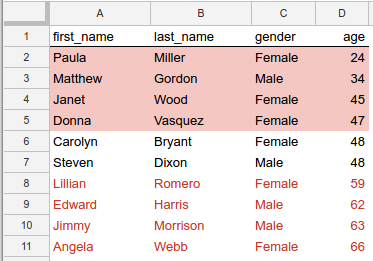
รูปที่ 1 การจัดรูปแบบเพื่อไฮไลต์ค่าที่สูงกว่าหรือต่ำกว่าค่ามัธยฐานของอายุ
ในตัวอย่างนี้ เซลล์ในแต่ละแถวจะมีการจัดรูปแบบตามวิธีที่ค่าในคอลัมน์ age เปรียบเทียบกับค่ามัธยฐานของอายุทั้งหมด แถวที่มีค่าเฉลี่ยสูงกว่าค่ามัธยฐานจะมีข้อความสีแดง ส่วนแถวที่มีค่าเฉลี่ยต่ำกว่าค่ามัธยฐานจะมีพื้นหลังสีแดง แถว 2 แถวมีค่า age ที่ตรงกับค่ามัธยฐานของอายุ (48) และเซลล์เหล่านี้ไม่มีการจัดรูปแบบพิเศษ (ดูซอร์สโค้ดที่สร้างการจัดรูปแบบแบบมีเงื่อนไขนี้ได้ที่ตัวอย่างด้านล่าง)
กฎการจัดรูปแบบตามเงื่อนไข
การจัดรูปแบบตามเงื่อนไขจะแสดงโดยใช้กฎการจัดรูปแบบ สเปรดชีตแต่ละรายการจะจัดเก็บรายการกฎเหล่านี้ และใช้กฎตามลําดับเดียวกับที่ปรากฏในรายการ Google ชีต API ช่วยให้คุณเพิ่ม อัปเดต และลบกฎการจัดรูปแบบเหล่านี้ได้
แต่ละกฎจะระบุช่วงเป้าหมาย ประเภทกฎ เงื่อนไขในการทริกเกอร์กฎ และการจัดรูปแบบที่จะใช้
ช่วงเป้าหมาย - อาจเป็นเซลล์เดียว ช่วงของเซลล์ หรือหลายช่วงก็ได้
ประเภทกฎ - กฎมี 2 หมวดหมู่ ได้แก่
- กฎบูลีนจะใช้รูปแบบก็ต่อเมื่อเป็นไปตามเกณฑ์ที่เฉพาะเจาะจงเท่านั้น
- กฎไล่ระดับจะคํานวณสีพื้นหลังของเซลล์โดยอิงตามค่าของเซลล์
เงื่อนไขที่ประเมินและรูปแบบที่คุณใช้ได้จะแตกต่างกันไปในแต่ละประเภทของกฎ ดังที่อธิบายไว้ในส่วนต่อไปนี้
กฎบูลีน
BooleanRule
กำหนดว่าจะใช้รูปแบบที่เฉพาะเจาะจงหรือไม่ โดยอิงตาม BooleanCondition
ที่ประเมินเป็น true หรือ false กฎบูลีนจะมีรูปแบบดังนี้
{
"condition": {
object(BooleanCondition)
},
"format": {
object(CellFormat)
},
}
เงื่อนไขนี้สามารถใช้ ConditionType ที่มีอยู่แล้ว หรือจะใช้สูตรที่กําหนดเองสําหรับการประเมินที่ซับซ้อนมากขึ้นก็ได้
ประเภทในตัวช่วยให้คุณใช้การจัดรูปแบบตามเกณฑ์ตัวเลข การเปรียบเทียบข้อความ หรือมีการป้อนข้อมูลในเซลล์หรือไม่ เช่น NUMBER_GREATER
หมายความว่าค่าของเซลล์ต้องมากกว่าค่าของเงื่อนไข ระบบจะประเมินกฎกับเซลล์เป้าหมายเสมอ
สูตรที่กำหนดเองเป็นเงื่อนไขพิเศษที่ช่วยให้คุณใช้การจัดรูปแบบตามนิพจน์ที่กำหนดเองได้ และยังช่วยให้ประเมินเซลล์ใดก็ได้ ไม่ใช่แค่เซลล์เป้าหมาย สูตรของเงื่อนไขต้องประเมินเป็น true
หากต้องการกําหนดการจัดรูปแบบที่ใช้โดยกฎบูลีน คุณจะใช้ชุดย่อยของประเภท CellFormat เพื่อกําหนดสิ่งต่อไปนี้
- ข้อความในเซลล์เป็นตัวหนา ตัวเอียง หรือขีดทับ
- สีข้อความในเซลล์
- สีพื้นหลังของเซลล์
กฎไล่ระดับสี
รูปแบบ
GradientRule
จะกำหนดช่วงสีที่สอดคล้องกับช่วงของค่า กฎการไล่ระดับสีจะมีรูปแบบดังนี้
{
"minpoint": {
object(InterpolationPoint)
},
"midpoint": {
object(InterpolationPoint)
},
"maxpoint": {
object(InterpolationPoint)
},
}
โดยแต่ละ
InterpolationPoint
จะกําหนดสีและค่าที่สอดคล้องกัน ชุดจุด 3 จุดจะกำหนดการไล่ระดับสี
จัดการกฎการจัดรูปแบบตามเงื่อนไข
หากต้องการสร้าง แก้ไข หรือลบกฎการจัดรูปแบบตามเงื่อนไข ให้ใช้วิธี spreadsheets.batchUpdate กับคำขอประเภทที่เหมาะสม ดังนี้
เพิ่มกฎลงในรายการที่ดัชนีที่ระบุโดยใช้
AddConditionalFormatRuleRequestแทนที่หรือเรียงลําดับกฎใหม่ในรายการที่ดัชนีที่ระบุโดยใช้
UpdateConditionalFormatRuleRequestนำกฎออกจากรายการที่ดัชนีที่ระบุโดยใช้
DeleteConditionalFormatRuleRequest
ตัวอย่าง
ตัวอย่างต่อไปนี้แสดงวิธีสร้างการจัดรูปแบบตามเงื่อนไขที่แสดงในภาพหน้าจอที่ด้านบนของหน้านี้ ดูตัวอย่างเพิ่มเติมได้ในหน้าตัวอย่างการจัดรูปแบบตามเงื่อนไข
